Otázka
Problém: Jak zakázat Windows Smartscreen?
Používám Windows 10 a nedávno jsem narazil na oznámení „Windows Defender SmartScreen zabránil spuštění neznámé aplikace“. Začalo mě to štvát, protože mi upozornění brání spouštět legitimní a ne nebezpečné aplikace. Mohl byste mi prosím ukázat, jak deaktivovat Windows SmartScreen?
Vyřešená odpověď
Windows SmartScreen je vestavěná technologie, která pomáhá uživatelům chránit jejich počítače před potenciálně nechtěnými a nebezpečnými aplikacemi. Původně byl navržen pro Internet Explorer[1] blokovat phishingové stránky a škodlivé aplikace prohlížeče. Microsoft však nyní implementoval technologii přímo do operačního systému Windows[2].
Jakmile uživatelé povolí SmartScreen, začne shromažďovat informace o aplikacích, které si stáhnete a nainstalujete do počítače. Shromážděná data jsou přenášena na servery společnosti Microsoft, kde jsou porovnávána s hlášením škodlivých programů.
Pokud se podrobnosti o aplikaci shodují s informacemi o potenciálně nežádoucím programu[3]Servery společnosti Microsoft informují Windows a uživatelé obdrží následující upozornění:
Windows chránil váš počítač
Windows Defender SmartScreen zabránil spuštění neznámé aplikace. Spuštění této aplikace může ohrozit váš počítač.
Více informací
Uživatelé však hlásí, že Windows Defender SmartScreen může být také otravný – pokud servery společnosti Microsoft nemají žádné informace o programu, který jste si právě stáhli, budete i nadále dostávat výše uvedenou zprávu a nebude možné spustit aplikace.
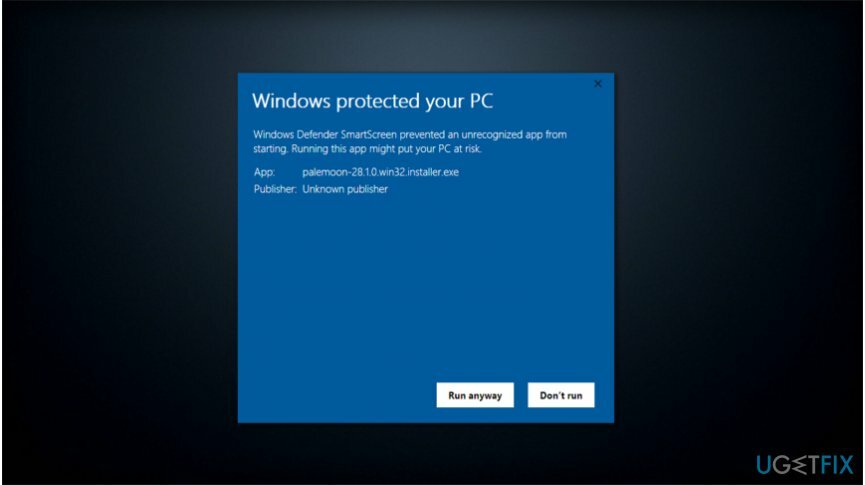
Nicméně Windows SmartScreen je užitečná funkce, která vám může pomoci vytvořit další vrstvu zabezpečení. Někteří lidé se však mohou chtít naučit, jak deaktivovat Windows SmartScreen a zbavit se nepříjemných upozornění. Upozorňujeme, že doporučujeme ponechat technologii povolenou. I když návod, jak to vypnout, najdete níže.
Snadné kroky k deaktivaci SmartScreen ve Windows 10 a 8
Chcete-li obnovit špičkový výkon počítače, musíte si zakoupit licencovanou verzi Reimage Reimage opravný software.
Pokud jste se rozhodli zakázat Windows SmartScreen, měli byste si pořídit profesionální antivirus, aby byl váš počítač v bezpečí. Stáhněte si jej prosím z oficiálních stránek a ujistěte se, že obsahuje ochranu v reálném čase. Dodatečně, ReimagePračka Mac X9 je skvělý nástroj pro opravu poškození virem v případě, že byl váš počítač infikován.
Deaktivujte SmartScreen ve Windows 8
Chcete-li obnovit špičkový výkon počítače, musíte si zakoupit licencovanou verzi Reimage Reimage opravný software.
- Klikněte Klávesa Windows + R a typ Kontrolní panel;
- Jakmile se otevře, přejděte na Systém a zabezpečení > Centrum akcí;
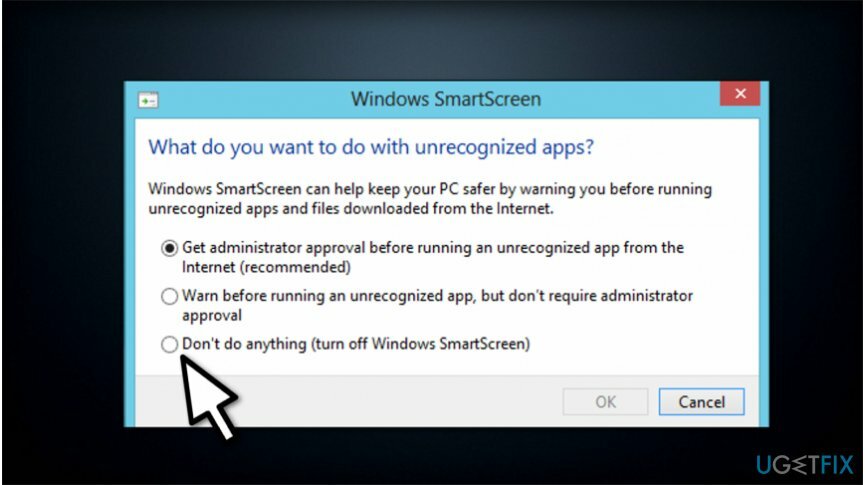
- Nalézt Změňte nastavení Windows SmartScreen tlačítko v levém podokně a klikněte na něj;
- Zkontrolujte značku vedle Nedělat nic (vypnout Windows SmartScreen) a stiskněte OK.
Vypněte SmartScreen ve Windows 10
Chcete-li obnovit špičkový výkon počítače, musíte si zakoupit licencovanou verzi Reimage Reimage opravný software.
- Typ Centrum zabezpečení programu Windows Defender ve vyhledávání v nabídce a klikněte na zástupce;
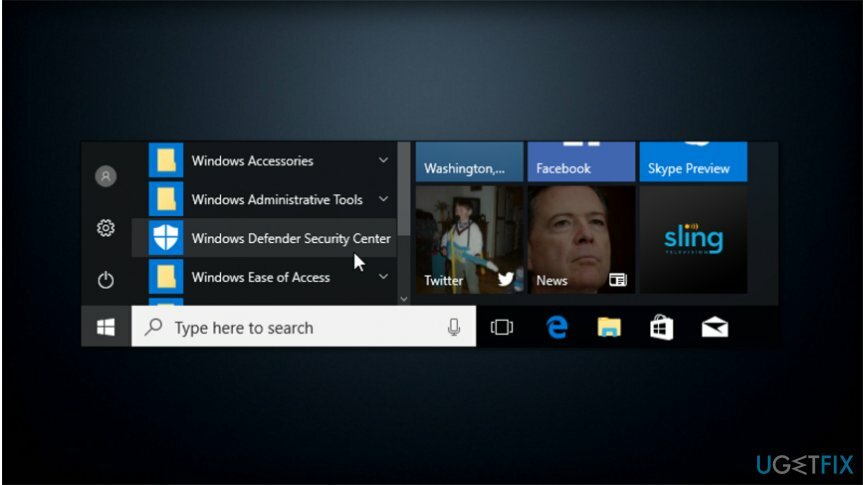
- Najděte a trefte Ovládání aplikací a prohlížeče;
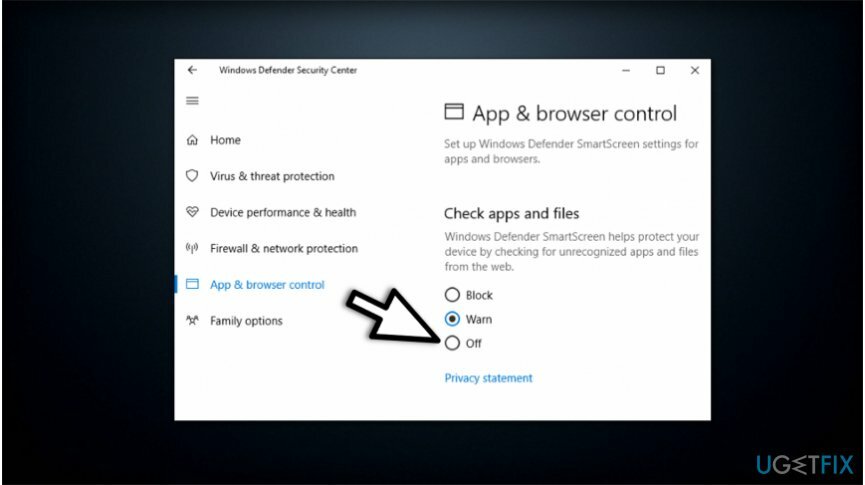
- Vybrat Vypnuto níže možnost Kontrola aplikací a souborů.
Optimalizujte svůj systém a zefektivněte jeho fungování
Optimalizujte svůj systém hned teď! Pokud nechcete počítač kontrolovat ručně a snažíte se najít problémy, které jej zpomalují, můžete použít optimalizační software uvedený níže. Všechna tato řešení byla testována týmem ugetfix.com, aby bylo jisté, že pomáhají zlepšovat systém. Chcete-li optimalizovat počítač jediným kliknutím, vyberte jeden z těchto nástrojů:
Nabídka
Udělej to teď!
Staženípočítačový optimalizátorŠtěstí
Záruka
Udělej to teď!
Staženípočítačový optimalizátorŠtěstí
Záruka
Pokud nejste s Reimage spokojeni a myslíte si, že nedokázal vylepšit váš počítač, neváhejte nás kontaktovat! Sdělte nám prosím všechny podrobnosti týkající se vašeho problému.
Tento patentovaný proces opravy využívá databázi 25 milionů součástí, které mohou nahradit jakýkoli poškozený nebo chybějící soubor v počítači uživatele.
Chcete-li opravit poškozený systém, musíte si zakoupit licencovanou verzi Reimage nástroj pro odstranění malwaru.

VPN je zásadní, pokud jde o to soukromí uživatele. Online sledovače, jako jsou soubory cookie, mohou používat nejen platformy sociálních médií a jiné webové stránky, ale také váš poskytovatel internetových služeb a vláda. I když použijete nejbezpečnější nastavení prostřednictvím webového prohlížeče, stále můžete být sledováni prostřednictvím aplikací připojených k internetu. Kromě toho prohlížeče zaměřené na soukromí, jako je Tor, nejsou optimální volbou kvůli snížené rychlosti připojení. Nejlepším řešením pro vaše maximální soukromí je Soukromý přístup k internetu – být anonymní a zabezpečený online.
Software pro obnovu dat je jednou z možností, která by vám mohla pomoci obnovit své soubory. Jakmile soubor smažete, nezmizí ve vzduchu – zůstane ve vašem systému, dokud na něj nebudou zapsána žádná nová data. Data Recovery Pro je software pro obnovu, který hledá pracovní kopie smazaných souborů na vašem pevném disku. Pomocí tohoto nástroje můžete zabránit ztrátě cenných dokumentů, školních prací, osobních obrázků a dalších důležitých souborů.